Belangrijkste tips
- Vergroot uw kansen om oudere pc-games soepel te laten draaien op moderne besturingssystemen door de compatibiliteitsmodus voor Windows-versies te gebruiken.
- Downgrade grafische stuurprogramma's indien nodig om verouderde games correct te laten werken, en update vervolgens opnieuw om de nieuwste games te spelen.
- Sommige oudere pc-games missen de juiste controllerondersteuning. Overweeg software zoals Xpadder te gebruiken om de controllerondersteuning te verbeteren.
Het is leuk om terug te gaan en oude favorieten opnieuw te spelen en games te bekijken van generaties die je misschien hebt gemist, en ze kopen op pc is meestal de gemakkelijkste optie. Maar de ervaring om deze games soepel te laten werken kan frustrerend zijn. Hier zijn een paar dingen die u kunt doen om het wat gemakkelijker te maken.
Compatibiliteitsproblemen met besturingssystemen
Afhankelijk van wanneer de game is uitgebracht, is deze mogelijk gemaakt met een oudere versie van Windows in gedachten, zoals 7, Vista of XP. Dit kan problemen veroorzaken bij het uitvoeren van de game op een modern besturingssysteem zoals Windows 10 of 11. Sommige games worden geopend, maar lopen na een bepaald punt vast of lopen helemaal vast, terwijl andere simpelweg crashen bij het opstarten of überhaupt weigeren te openen. .
Gelukkig kun je met Windows programma's in de “compatibiliteitsmodus” uitvoeren. voor eerdere versies van het besturingssysteem, die dit soms kunnen corrigeren en je het spel kunnen laten spelen alsof je het op de juiste versie speelt. Om dit te doen, moet je het uitvoerbare bestand van de game op je pc zoeken. Als je Steam gebruikt, kun je deze vinden door simpelweg met de rechtermuisknop op de game in je bibliotheek te klikken en te selecteren “Blader door lokale bestanden.”
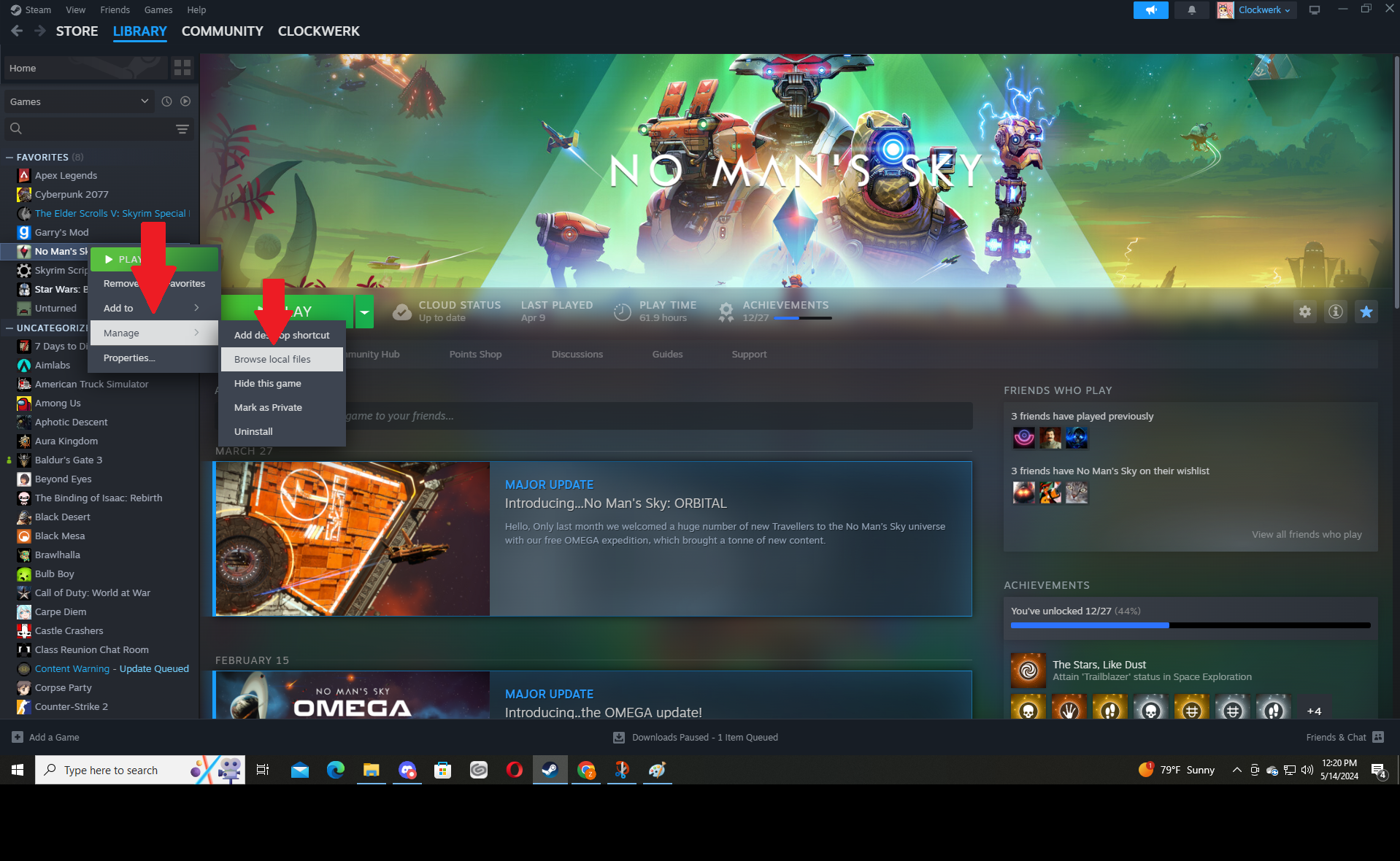
Als het geen Steam-game is, blader dan door de map Program Files op uw lokale schijf. Zoek de titel van het spel of de naam van de winkel waar het vandaan kwam en zoek het uitvoerbare bestand. Klik er met de rechtermuisknop op en selecteer Eigenschappen > Compatibiliteit en kies vervolgens de juiste versie van Windows zoals vereist door de game (mogelijk moet je eerst wat onderzoek doen). Klik op 'Toepassen', en probeer opnieuw. Het spel zou moeten draaien alsof het het juiste besturingssysteem gebruikt.
Sluiten
U kunt Windows ook laten vertellen welke versie het nodig heeft door "Run compatibiliteitsprobleemoplosser uit" die zal proberen de juiste versie te selecteren.
Uw stuurprogramma's zijn mogelijk te nieuw
Het ongelukkige neveneffect van het hebben van up-to-date grafische stuurprogramma's is dat oudere games na een tijdje geen ondersteuning meer krijgen van de ontwikkelaars, wat betekent dat je GPU ze in het stof achterlaat en het lastig maakt om ze goed te spelen. Moderne games draaien misschien soepel, maar als het gaat om titels die jaren geleden zijn verschenen en zijn gebouwd met oudere stuurprogramma's in gedachten, kunnen oudere titels moeite hebben om bij te blijven en uiteindelijk crashen.
De eenvoudigste oplossing hiervoor is om je stuurprogramma's tijdelijk te downgraden naar een eerdere versie waarop de game kon draaien, die je meestal kunt vinden op de website van welk merk dan ook dat de GPU voor je pc heeft gemaakt.
Download gewoon het installatieprogramma voor de vorige versie en voer het uit zoals u normaal zou doen, en het zal uw huidige versie automatisch vervangen door de oudere versie. Update ze opnieuw als je klaar bent met spelen. Hoewel dit meestal zou moeten werken, raden we u aan een schone installatie van uw grafische stuurprogramma's uit te voeren als u verdere problemen ondervindt.
Slechte controllerondersteuning
Veel pc-games ondersteunen standaard het gebruik van een gamepad, dus u kunt een controller aansluiten om deze te gebruiken in plaats van uw toetsenbord en muis. Er zijn veel oudere titels uitgebracht voordat het gebruik van de controller wijdverbreid werd geaccepteerd op de pc. Dit betekent dat veel van hen het spelen op de controller helemaal niet of slechts in een beperkte capaciteit ondersteunen.
Er zijn programma's zoals Xpadder waarmee je toetsenbordbindingen kunt toewijzen aan knoppen op je gamepad, die in plaats daarvan in plaats daarvan toetsenbord- en muisbedieningen op de controller emuleren. Houd er rekening mee dat deze een beetje verouderd en archaïsch kunnen aanvoelen. Soms is het misschien de moeite waard om in plaats daarvan een toetsenbord en muis te gebruiken. Steam ondersteunt nu standaard het gebruik van Sony's PS5 DualSense-controller, en veel games zullen de knopaanwijzingen overeenkomstig aanpassen aan PlayStation-equivalenten. Helaas verwachten veel oudere titels nog steeds een Xbox-controller. Dit betekent dat in-game knopprompts en bedieningsoverlay standaard nog steeds de Xbox-indeling weergeven, dus je moet de equivalente knoppen onthouden of zoeken naar mods die de prompts naar de juiste kunnen veranderen. Naarmate games minder populair worden en geen updates meer ontvangen, hebben ontwikkelaars de neiging om hun ondersteuningslijnen of online forums op te geven ten gunste van hun recentere releases. Het ongelukkige neveneffect hiervan is dat je hierdoor vaak niets anders overhoudt dan de handleidingen die al online bestaan bij het oplossen van problemen die zich voordoen tijdens het spelen. Gelukkig zijn fans gemakkelijk te vinden op sites als GameFAQs en Reddit of soortgelijke platforms waar gebruikers vragen kunnen stellen of ondersteuning kunnen zoeken bij andere spelers over een probleem waar ze mogelijk tegenaan zijn gelopen. Meestal ben je niet de enige die een bepaald probleem tegenkomt, en kun je eenvoudig opzoeken wat anderen aan iemand anders hebben aanbevolen en het op die manier oplossen, of zelfs een bericht plaatsen op een Steam-community of zelf een andere site. Vaak leiden deze problemen tot door fans gemaakte oplossingen. Mogelijk wordt u gevraagd een onofficiële patch te downloaden die ondersteuning biedt voor moderne besturingssystemen, besturingsmethoden, weergaveresoluties, hardwareconfiguraties en meer. Dit kan tijdrovend zijn, maar als je graag wilt spelen, is het de tijd waard die je besteedt aan het doorzoeken van forumberichten. Terwijl 1440p en zelfs 4K veel standaarder worden in de moderne games op pc hadden oudere generaties games verschillende visuele doelen. Veel oudere games streven naar een beeldverhouding van 4:3, in tegenstelling tot het 16:9 breedbeeld (of groter) dat nu gebruikelijk is. Dit kan betekenen dat je enkele zwarte balken aan de zijkanten van je scherm ziet, maar soms kan dit vreemde visuele fouten veroorzaken, problemen met de gebruikersinterface van de game en soms voorkomen dat games helemaal niet worden uitgevoerd. Normaal gesproken kunt u de resolutie op uw monitor naar een lagere resolutie wijzigen, wat problemen kan helpen oplossen, maar sommige dingen verschijnen mogelijk nog steeds niet zoals bedoeld. Zelfs bij de laagste helderheidsinstellingen kan het afspelen van een game van lang geleden op een monitor met hoge resolutie ervoor zorgen dat donkere gebieden er nog steeds helderder uitzien dan zou moeten en dat bepaalde lichteffecten intenser kunnen zijn dan de bedoeling was. Bovendien kan het slecht gaan als je een ultrabrede monitor gebruikt, omdat de game kan proberen de resolutie aan te passen of je met veel grotere zwarte balken achterlaat (minder een probleem). Mogelijk kun je dit aanpassen in de spelinstellingen, maar een goed alternatief is om het spel in een venster te draaien. modus als de optie bestaat. Dit degradeert het naar een apart venster waar de beeldverhouding vaststaat. Deze problemen zijn geen reden om jezelf de beste game-ervaringen te ontzeggen. Er is bijna altijd een manier om oudere titels op moderne systemen te laten draaien, zelfs als je een paar dingen moet aanpassen of een paar patches moet installeren om dit mogelijk te maken. Met deze tips bij de hand, ben je waarschijnlijk bijna klaar om een aantal oude favorieten opnieuw te gaan bekijken. Je kunt ook een aantal titels uitproberen die je nog nooit eerder hebt gespeeld, waardoor je een frisse wind door je gamecollectie kunt blazen.  Wongsakorn Napaeng/Shutterstock.com
Wongsakorn Napaeng/Shutterstock.com
Game-ondersteuning is jaren geleden beëindigd
Problemen met moderne resoluties en beeldverhoudingen
 Noch Gal /Shutterstock.com
Noch Gal /Shutterstock.com
Geef de oude niet op Nog games
Leave a Reply
You must be logged in to post a comment.